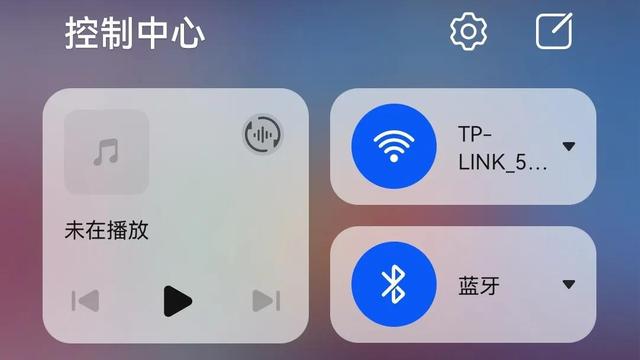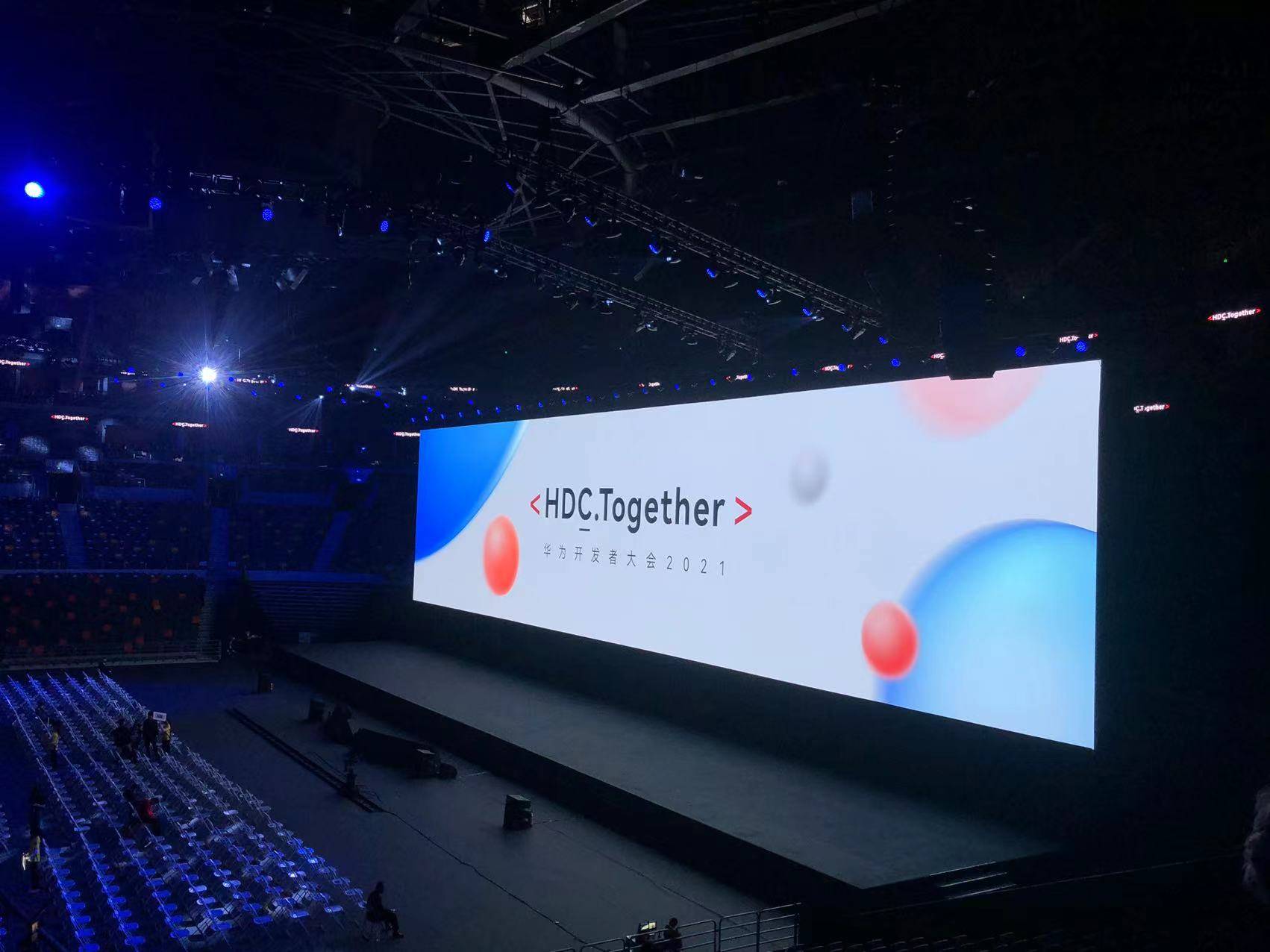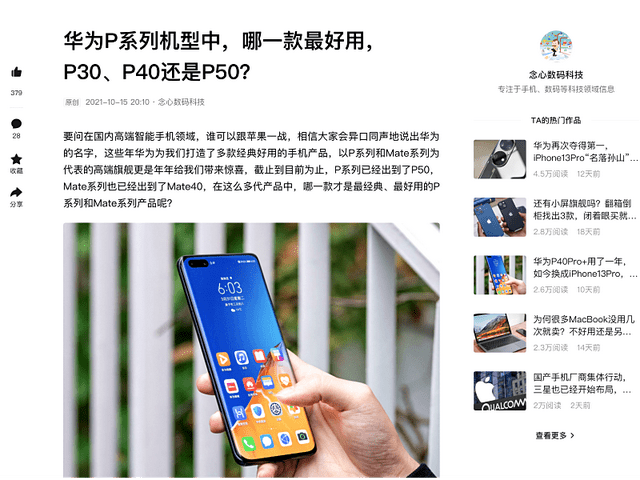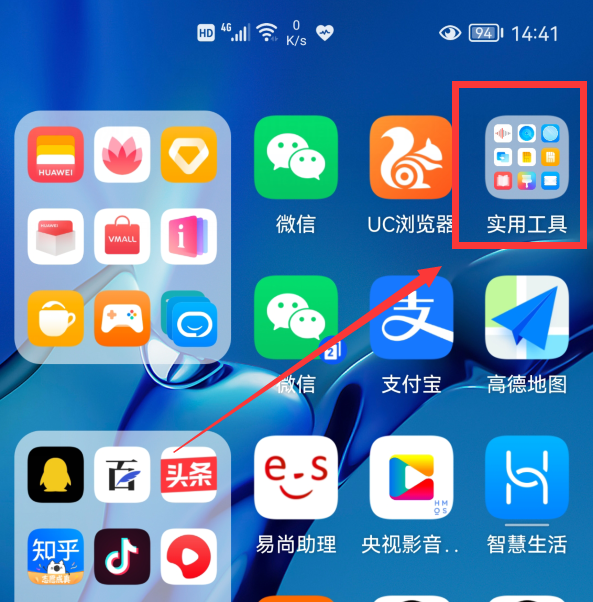华为手机使用技巧大全
今天,小编就跟大家分享一下华为手机的超实用小技巧,绝对是你之前没有注意到的。
1.字母手势
![[手机技巧] 华为手机使用技巧大全](http://www.isolves.com/d/file/p/2019/06-14/964bbdf48c8b0dbc83ec97317025df0d.jpg)
手机里的软件越来越多,不管打开哪一个都要翻翻找找好半天,其实不用这么麻烦的。
打开设置—智能辅助—手势控制—字母手势,在这里你会看到,通过指关节在屏幕上画不同的字母,就能快速打开相应的应用。
勾选这个功能之后,你就可以把常用的微博、微信进行字母设置,下次在屏幕上画一下就可以啦!
2.智能截屏
![[手机技巧] 华为手机使用技巧大全](http://www.isolves.com/d/file/p/2019/06-14/4f2abbc6404a33945c1c50a06c5d29c9.jpg)
按键截图太麻烦?可以照样用指关节截屏。
打开设置—智能辅助—手势控制—智能截屏,开启“智能截屏”功能。
如果是截取整个屏幕,只需要单个指关节双击截屏就可以了(双指关节双击屏幕是录屏)。
如果截取某一部分的话,可以用指关节在屏幕上画出想要截图的区域,就能进行部分截图。
![[手机技巧] 华为手机使用技巧大全](http://www.isolves.com/d/file/p/2019/06-14/71ca9b16176a31f17e02d54442529ab2.jpg)
如果是截长屏,需要指关节点击屏幕,并画出S型,就能截长屏了。
3.手套模式
![[手机技巧] 华为手机使用技巧大全](http://www.isolves.com/d/file/p/2019/06-14/b99f33fa1e1042ee430073727ab2d653.jpg)
冬天在室外玩手机是自虐,可戴上手套又触摸不了屏幕(某宝上的触屏手套更是坑爹,不要问我怎么知道的),怎么破?
手套模式可以完美解决这个问题,打开设置—智能辅助—手套模式,勾选该功能,就可以啦!
4.智能WiFi连接
![[手机技巧] 华为手机使用技巧大全](http://www.isolves.com/d/file/p/2019/06-14/a1d48da1d835395c4c54fc851c9c1a15.jpg)
小编有一次看视频忘连WiFi了,一下子用掉了1个多G的流量,心疼死我了,有没有和我一样的悲催的?
其实华为手机有一个很贴心的功能,打开设置—WLAN,勾选WLAN+,它会记录你曾连过的WiFi密码、地点,下次你再到这个地方,手机会自动打开WiFi并连接上,等你离开又自动关闭WiFi。
5.隐藏应用
![[手机技巧] 华为手机使用技巧大全](http://www.isolves.com/d/file/p/2019/06-14/7ab55983b3a042ff100520b358c50926.jpg)
每个人手机里都有点“小秘密”不想被别人发现,对吧?
现在你只需要在手机桌面上,做出两根手指向外划(放大照片)的动作,就能进入隐藏桌面,点击“添加”按钮,选择想隐藏的应用选好后确定,这样在桌面上就找不着这些应用了。
6.用户分身
![[手机技巧] 华为手机使用技巧大全](http://www.isolves.com/d/file/p/2019/06-14/37b6c608cef286bd39130df75d64d0d0.jpg)
如果你觉得单个隐藏应用还不安全的话,可以打开设置—用户,点击“添加”按钮,设置多个用户。
每个用户所拍摄的照片也好,安装的App也好都是独立的,而且每个用户都可设置不同密码,只有输入密码才能登陆相应用户,这样总可放心了吧!
7.应用分身
![[手机技巧] 华为手机使用技巧大全](http://www.isolves.com/d/file/p/2019/06-14/7164d417992c85ba17985d0a3926ed20.jpg)
如果你又多个微信、微博、QQ账号的话,可以打开设置—应用分身,根据需要勾选某个软件,这样就能两个QQ、微信,同时在线聊天,不用总是切换账号了。
怎么用,是不是收获很大啊,赶紧get起来吧!
喜欢的朋友记得收藏和关注哦。